| 실행 가능한 솔루션 | 단계별 문제 해결 |
|---|---|
| 1. 복구에서 macOS 재설치 | Mac 장치 재시동 > Apple 로고가 나타날 때까지 Command 및 R 키를 함께 길게 누릅니다... 전체 단계 |
| 2. 이전 버전의 macOS 설치 | Mac에서 이전 macOS 버전을 실행할 수 있는지 확인 > 이전 버전 다운로드 > 클릭하여 설치... 전체 단계 |
|
3. 데이터 손실 방지 |
방법 1. Time Machine 백업... 전체 단계 방법 2. Mac용 EaseUS 데이터 복구 마법사... 전체 단계 |
USB 플래시 드라이브나 디스크를 사용하지 않고 iMac/MacBook Pro/Air에 macOS를 재설치하는 방법 이 궁금하십니까? 한 번의 시도로 Mac 장치에 macOS를 성공적으로 설치 하는 것은 지금까지 치른 가장 어려운 테스트를 통과하는 것과 같습니다.
그러나 오류가 발생하면 의욕이 떨어지고 macOS 설치 작업을 완료하기가 어려워질 수 있습니다. Mac에 macOS를 설치하는 것은 다양한 기술을 통해 수행할 수 있습니다. 우리는 최신 버전의 Mac OS를 다운로드하여 설치할 수 있도록 App Store를 다시 설치하는 두 가지 방법을 선택했습니다. 이 문서의 지침에 따라 1시간 이내에 Mac 장치에 macOS를 다시 설치하십시오.
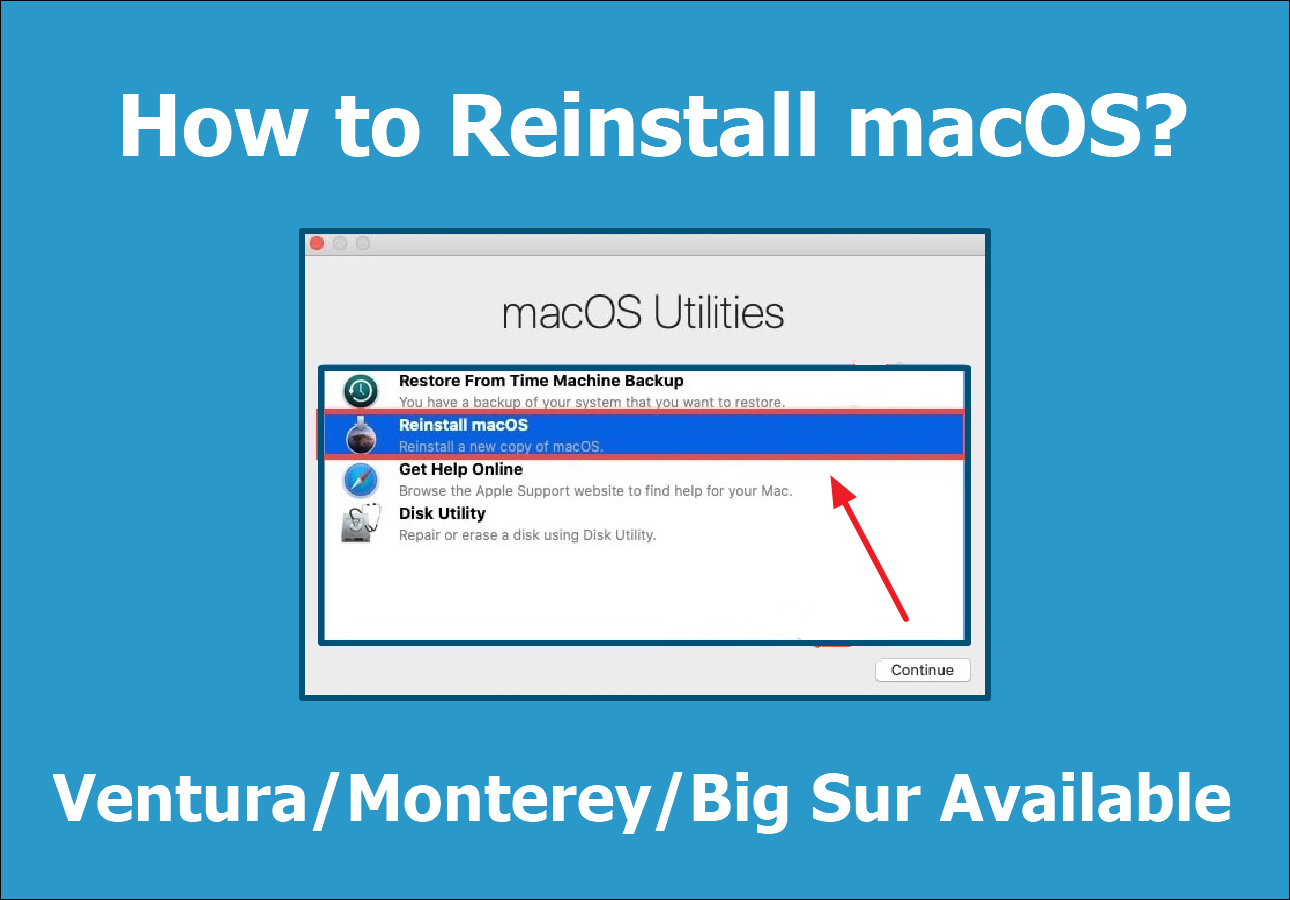
복구에서 macOS 재설치
최근에 Mac 컴퓨터에 문제가 발생했습니까? 새 운영 체제를 설치해야 할 때일 수 있습니다. Mac에서 복구 모드를 사용하는 것은 macOS를 복원 하거나 새로운 것을 설치하는 간단한 방법입니다. 최신 버전의 macOS를 다운로드하려면 먼저 복구 모드를 시작하는 방법을 살펴보겠습니다.
1단계. Mac 장치를 재시동합니다. 전원 버튼을 누르거나 화면 왼쪽 상단의 Apple 로고에서 재시동을 선택하면 됩니다.
2단계. 컴퓨터가 재부팅되는 동안 Command와 R 키를 함께 길게 누릅니다. Apple 로고가 화면에 나타날 때까지 잡고 있다가 놓습니다.

복구 모드에 들어갔습니다. 이제 설치를 시작하려면 다음 단계를 따르십시오.
1단계. macOS 복구 의 도구 창에서 macOS 재설치를 선택하고 계속을 클릭한 다음 화면의 지시를 따릅니다.
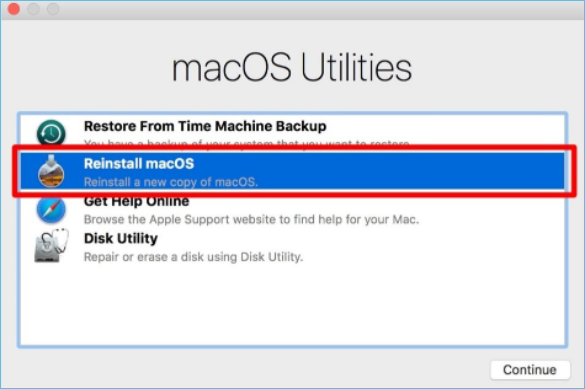
2단계. "동의"를 클릭합니다. 그런 다음 다음 창에서 하드 드라이브를 선택합니다. 시작하려면 설치를 클릭하십시오.
이전 버전의 macOS를 설치하는 방법
Mac이 더 이상 상위 버전에서 원활하게 작동하지 않는 경우 macOS를 다운그레이드할 수 있습니다. 모든 Mac OS X 버전이 모든 장치와 호환되는 것은 아닙니다. Apple의 M1 칩은 Mac에서 이전 버전의 Big Sur를 사용할 수 없도록 합니다. 일반적으로 Mac 전용은 구입 시 장치 또는 후속 버전에 이미 설치된 OS를 실행합니다.
1단계. Mac에서 설치하려는 macOS 또는 Mac OS X 버전을 실행할 수 있는지 확인합니다.
2단계. 그런 다음 설치하려는 Mac OS X 또는 macOS 버전의 설치 프로그램을 다운로드합니다.
3단계 . 설치 프로그램을 다운로드한 후 클릭하여 설치할 수 있습니다. 그러면 Mac이 업데이트(또는 성능 저하)됩니다.
참고: Mac에서 최신 버전을 실행 중인 경우 이전 버전의 macOS를 유지할 수 없습니다. 이전 버전의 macOS 또는 Mac OS X를 설치하기 전에 데이터를 지워야 합니다.
macOS 업데이트 또는 재설치 시 데이터 손실 방지
Mac의 성능 저하 또는 하드웨어 오류로 인해 macOS를 업데이트하거나 다시 설치해야 합니다. 많은 사람들이 운영 체제를 다시 설치하면 모든 데이터가 손실될까 두려워합니다.
다시 설치하는 동안 데이터의 안전을 보장하기 위해 데이터 복구 프로그램 또는 Mac에 있는 콘텐츠의 백업 복사본을 사용할 수 있습니다. 다음 두 가지 방법으로 데이터를 백업할 수 있습니다.
방법 1. 타임머신 백업
Mac에 내장된 백업 도구인 Time Machine을 사용하면 응용 프로그램, 음악, 사진, 이메일 및 문서를 포함한 모든 데이터가 백업됩니다. 실수로 데이터를 삭제하거나 손실한 경우 백업에서 복원할 수 있습니다.
1단계. 외부 저장 장치(USB)를 연결합니다.
2단계. 탐색 모음에서 Time Machine 옵션을 엽니다. 또는 Apple > 시스템 설정 > Time Machine을 선택합니다.
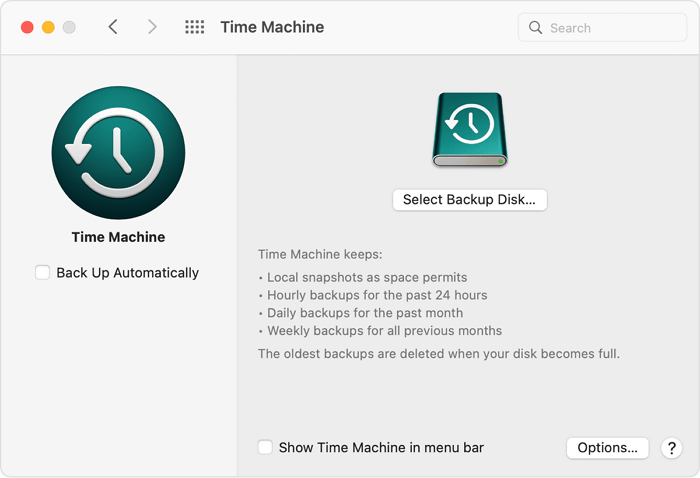
3단계 . 백업 디스크를 선택하십시오!
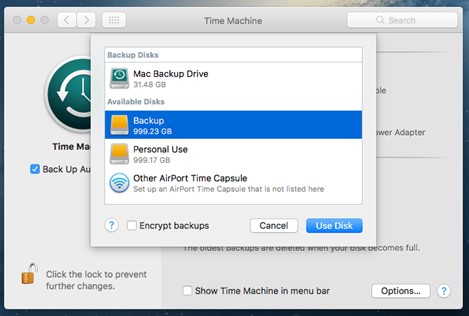
4단계. 디스크 이름을 선택하고 디스크 사용을 클릭합니다. Time Machine은 사용자 개입 없이 자동으로 주기적 백업 생성을 시작합니다.
MacOS/Mac OS X를 다시 설치한 후 파일 복구하기
이 페이지에서는 초기화 후 Mac 파일을 삭제 취소하고 복원하는 실용적인 솔루션과 데이터 손실 없이 MacBook Pro를 재설정하는 방법에 대한 추가 가이드를 알아봅니다.
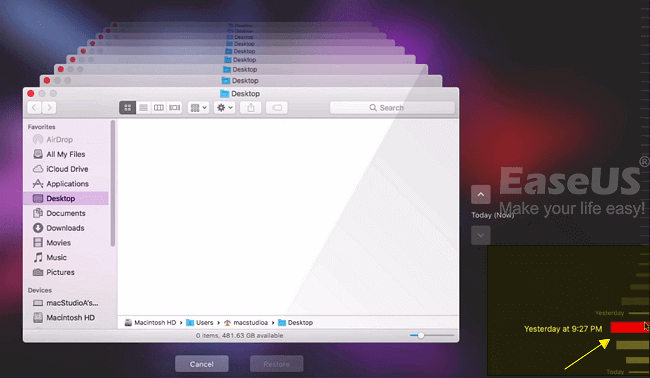
방법 2. EaseUS 데이터 복구 마법사
다시 설치하기 전에 Mac 데이터를 백업했다면 Time Machine, 외장 하드 드라이브 또는 다른 곳에서 데이터를 얻을 수 있습니다. Mac용 백업을 만들지 않은 경우 데이터를 복원하려면 EaseUS Data Recovery Wizard 가 필요합니다. 이 프로그램은 macOS 재설치로 인해 Mac에서 손실된 데이터를 손쉽게 복구합니다 .
여러 데이터 복구 도구가 있습니다. 최고의 Mac 데이터 복구 도구는 EaseUS Data Recovery Wizard입니다. 손실된 모든 데이터를 빠르게 복구할 수 있습니다. 사무실 파일, 음악, 영화 및 이메일을 복원할 수도 있습니다.
Mac용 EaseUS 데이터 복구 마법사
- 손실되거나 삭제된 파일, 문서, 사진, 오디오, 음악을 효과적으로 복구
- 포맷된 하드 드라이브 및 Mac에서 일반적으로 사용되는 기타 데이터 저장 장치에서 파일을 복구
- 다른 상황에서 갑작스러운 삭제, 포맷, 시스템 충돌에 대한 Mac 데이터 복구를 지원
macOS 재설치 후 데이터 손실 문제가 발생한 경우 아래 단계에 따라 Mac용 EaseUS Data Recovery를 사용하여 손실된 데이터를 복구할 수 있습니다.
1단계. 손실된 파일 위치 선택
EaseUS Data Recovery Wizard 메인 창에 Mac에 연결된 드라이브 목록이 표시됩니다. 삭제된 파일에 있는 위치를 선택하고 "손실된 파일 검색" 버튼을 클릭합니다.
*휴지통에서 삭제된 경우 하드웨어 디스크를 선택하십시오.

2단계. 스캔 결과 미리 보기
EaseUS Mac용 Data Recovery Wizard는 선택한 디스크 볼륨을 즉시 검색하고 검색 결과를 왼쪽 창에 표시합니다. 유형별 또는 경로별로 원하는 파일을 찾아서 미리 보기를 확인합니다.

3단계. 파일을 선택하여 즉시 복구
스캔 결과에서 복구할 파일을 선택하고 "복구" 단추를 클릭하여 손실된 파일을 복구합니다.

자주 묻는 질문
1. iMac을 지우고 다시 설치하려면 어떻게 합니까?
완전히 다시 설치하려면 먼저 디스크 유틸리티 에서 하드 드라이브를 지워야 합니다. 계속하려면 아래의 간단한 단계를 따르십시오.
1단계. 디스크 유틸리티를 선택합니다.
2단계. 복구 모드에 들어간 방법에 따라 디스크 유틸리티를 즉시 실행하라는 메시지가 표시될 수 있습니다. 그렇지 않은 경우 유틸리티를 선택한 다음 메뉴 표시줄에서 디스크 유틸리티를 선택합니다.
3단계 . 하드 디스크 목록을 봅니다. 기본 드라이브에서 "지우기"를 클릭하십시오.
데이터를 삭제한 후 macOS를 다시 설치할 수 있습니다.
1단계. 그런 다음 작동 중인 복구 파티션을 사용한 경우 "macOS 재설치"를 선택합니다. 설치가 시작됩니다. "계속"을 클릭하여 USB 드라이브에 설치합니다.
2단계. 하드 디스크를 선택하라는 메시지가 표시됩니다. 지정한 Macintosh HD를 선택합니다.
3단계 . 그러면 MacOS가 설치를 시작합니다.
2. macOS를 다시 설치하면 모든 항목이 삭제됩니까?
아니요. MacOS는 다른 항목을 지우지 않고 다시 설치할 수 있습니다. Mac OS X은 기존 OS 위에 다시 설치할 수 있습니다. 인터넷 복구를 사용하면 데이터 손실 없이 macOS를 다시 설치할 수 있습니다. 컴퓨터 바탕 화면에서 다시 시작 버튼을 누릅니다. Command+R 키를 계속 누르고 있으면 Apple 로고가 나타납니다. 그런 다음 도구 상자에서 "macOS Big Sur 재설치"를 선택하십시오.
3. 인터넷 없이 macOS를 다시 설치하는 방법은 무엇입니까?
Ctrl+R을 사용하여 Mac을 재시동하면 컴퓨터에 현재 버전의 macOS가 다시 설치됩니다. 12.1이 이미 있는 경우 설치해야 합니다. 인터넷 연결이 필요하지 않을 수 있습니다. Ctrl+R로 다시 시작하면 최신 버전의 운영 체제가 설치됩니다.
마무리
복구 모드에서 macOS를 다시 설치하는 것은 일반적으로 Mac 장치에서 간단한 프로세스입니다. 예방책으로 iMac/MacBook Pro/Air에 macOS를 재설치하는 방법에 대한 지침을 포함했습니다. 그럼에도 불구하고 macOS를 다시 설치하기 전에 데이터를 백업하는 것이 중요합니다. 분실한 경우 EaseUS 데이터 복구 마법사가 데이터 복구를 도와드립니다. 재설치가 완료되는 즉시 새롭고 향상된 Mac을 즐기십시오!
이 글이 도움이 되셨나요?
-
EaseUS Data Recovery Wizard는 강력한 시스템 복구 소프트웨어로, 실수로 삭제한 파일, 악성 소프트웨어로 인해 잃어버린 파일 또는 전체 하드 드라이브 파티션을 복구할 수 있도록 설계되었습니다.
더 보기 -
이전보다 데이터 복구가 어려워진 현재의 고급 디스크 기술 때문에 완벽하지는 않지만, 우리가 본 것 중에서 EaseUS Data Recovery Wizard는 최고입니다.
더 보기 -
EaseUS Data Recovery Wizard Pro는 시장에서 최고로 평가되는 데이터 복구 소프트웨어 프로그램 중 하나로 알려져 있습니다. 파티션 복구, 포맷된 드라이브 복원, 손상된 파일 수리 등과 같은 고급 기능을 제공하고 있습니다.
더 보기
관련 인기글
-
Mac에서 파일을 삭제했지만 여전히 공간이 없는 이유 및 솔루션
![author icon]() Lidia/Sep 03, 2025
Lidia/Sep 03, 2025 -
![author icon]() Rose/Sep 03, 2025
Rose/Sep 03, 2025 -
[2025]데이터 손실 없이 ExFAT USB가 Mac에 표시되지 않음 문제 해결하기
![author icon]() Sue/Sep 03, 2025
Sue/Sep 03, 2025 -
맥 외장하드 복구 | 파일 사라짐 문제를 해결하는 4가지 방법
![author icon]() Yvette/Aug 20, 2025
Yvette/Aug 20, 2025